Como verificar e recarregar o Apple TV Remote

A nova edição da Apple TV de 2015 traz um novo controle remoto com um novo sistema de bateria e uma nova maneira de carregá-lo. Leia como verificar o nível da bateria do controle remoto e carregá-lo de volta
O que há de novo com o Apple Remote 2015
As edições anteriores do controle remoto da Apple TV eram alimentadas por bateria de célula tipo moeda e passavam anos sem necessidade de substituição . Isso se deveu em grande parte à limitação da funcionalidade dos controles antigos da Apple TV e ao pouco que você fez com eles, além de simplesmente selecionar a mídia e reproduzi-la. (Os controles remotos regulares da televisão também passam anos sem as alterações da bateria.)
Agora que a Apple TV amadureceu em seu próprio televisor e inclui uma App Store com jogos e um controle remoto com microfone para controle de voz via Siri, assim como sensores e um trackpad, a duração da bateria é um pouco menor: a Apple estima que sob uso normal o controle remoto necessitará de recarga uma vez a cada três meses. Se você usa o controle remoto com freqüência para jogos, certamente precisará carregá-lo mais cedo.
Felizmente, você não precisa ficar sem pilhas e comprar baterias de célula tipo moeda, o novo controle remoto tem uma bateria de íons de lítio e cobra muito parecido com o seu iPhone e outros dispositivos iOS. Vamos ver como funciona.
Verificação do nível de carga remota do Apple TV
Se desejar verificar o nível de carga remota do Apple TV, visite o menu Bluetooth no qual o nível de carga é exibido.
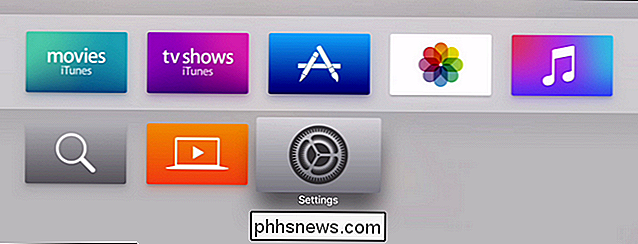
Para verificar manualmente o nível de carga remota, navegue, começando na tela inicial, até o menu “Configurações” como visto acima.
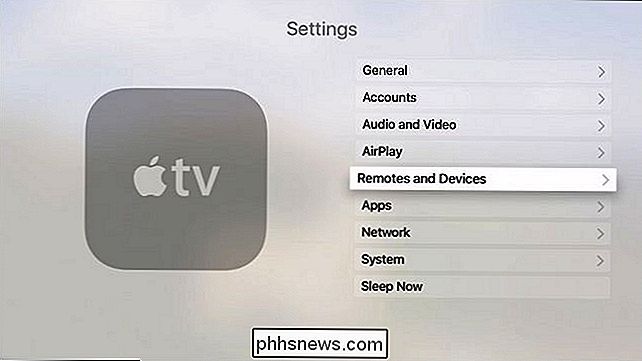
No menu “Configurações”, selecione a entrada para “Remotos e Dispositivos” (se você Seguimos com nosso tutorial de controlador de jogos da Apple TV que você já conhece bem esse menu.
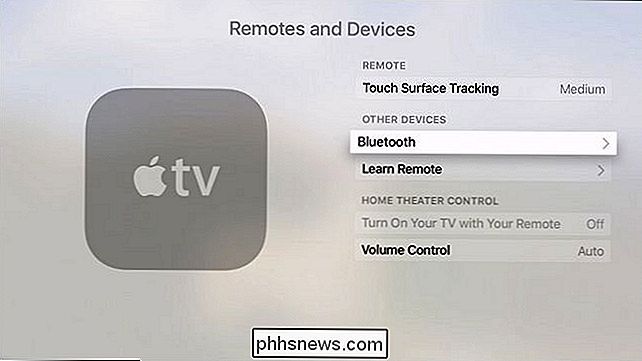
No menu "Remotes e dispositivos", selecione "Bluetooth".
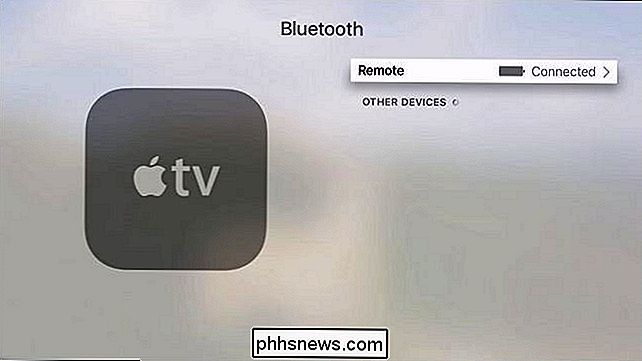
No menu "Bluetooth", você verá um entrada para o controle remoto padrão, rotulado simples "Remoto" com um indicador de bateria mostrando o valor da carga.
A única outra vez que você verá qualquer indicador relacionado ao controle remoto é um indicador muito breve no canto superior que mostra quando o reconecta remoto após um período de inatividade ou se a bateria estiver fraca
Recarregando o Apple TV Remoto
Falando de baterias fracas, como você carrega o controle remoto do Apple TV? Ao contrário das gerações anteriores em que você colocaria uma pequena gaveta e colocaria uma nova bateria de célula tipo moeda, ao invés disso, graças à bateria de íon de lítio mencionada anteriormente, você a carrega de maneira muito parecida com a carga de qualquer dispositivo iOS.

A parte inferior do controle remoto é uma pequena porta relâmpago, assim como as encontradas em iPhones e iPads modernos. A Apple TV é fornecida com um cabo de iluminação (se você já não é um consumidor da Apple com um punhado deles) e você pode recarregar o seu Apple Remote conectando-o a uma porta em seu computador ou em qualquer parede USB. Para os curiosos, mesmo que você tenha um cabo USB-C ligado à luz, não é possível seqüestrar a porta USB-C na parte traseira do Apple TV para carregar o controle remoto (como é prático e centralizado como seria); a porta USB-C no Apple TV é apenas para fins de diagnóstico e solução de problemas.

Faça o upgrade para o FIOS Quantum Gateway Router para velocidades de LAN mais rápidas
Se você é um cliente da Verizon FIOS, como eu, sua configuração e roteador podem estar diminuindo sua velocidade de LAN significativamente. Então, o que quero dizer com velocidade da LAN? Bem, há velocidade de Internet e, em seguida, há LAN ou velocidade de rede local.A velocidade da sua Internet pode ser facilmente verificada visitando um site como o SpeedTest.net e

5 Maneiras de digitar mais rápido no teclado de toque do seu smartphone
Para quem não cresceu com smartphones, digitar em um teclado de toque pode ser muito lento. Mas há truques que você pode usar para acelerar a digitação em um teclado de toque, assim como o físico Essas dicas se aplicam a qualquer smartphone com teclado sensível ao toque, de iPhones e Android a telefones Windows e BlackBerries.


